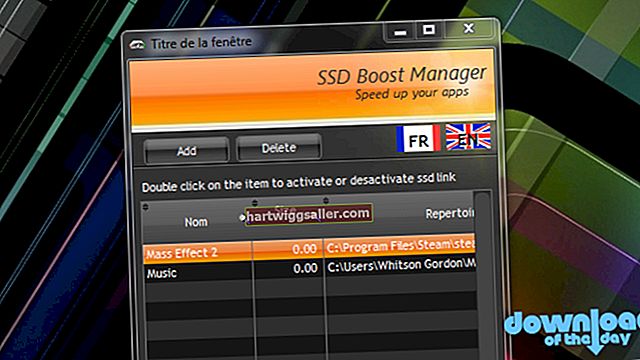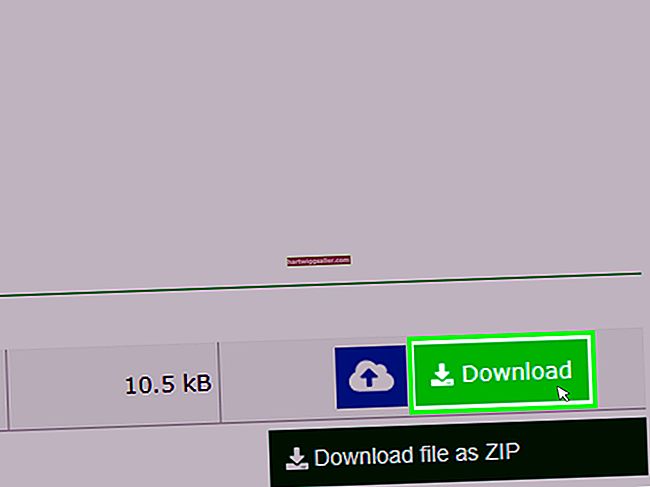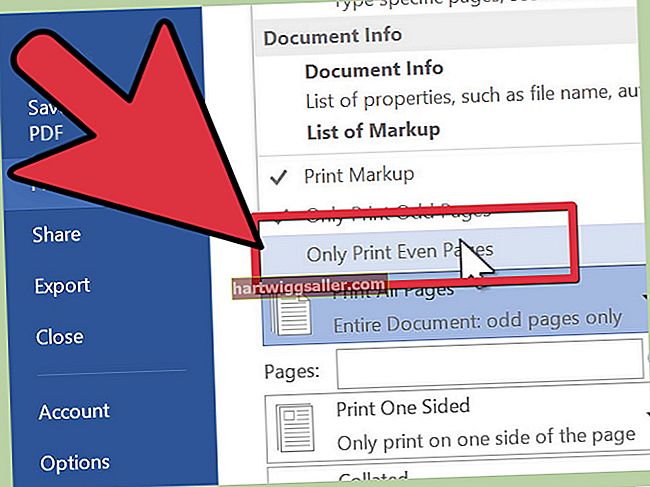Una de les funcions de seguretat incloses en moltes plaques base és el bloqueig de la BIOS. Amb un bloqueig de la BIOS instal·lat, l’ordinador no s’iniciarà al sistema operatiu sense la contrasenya, la configuració de la BIOS no es pot canviar sense la contrasenya i tots els discs durs connectats estan bloquejats. Aquest és un bon paràmetre per habilitar-lo en situacions que requereixen una seguretat sòlida, com ara en configuracions empresarials. Per esborrar un disc dur que s'ha bloquejat a la BIOS, necessiteu la contrasenya del BIOS o un altre ordinador al qual pugueu connectar el disc dur.
1
Enceneu l’ordinador que conté el disc dur que voleu esborrar i escriviu la contrasenya del BIOS quan se us demani. Si no recordeu la contrasenya, proveu les contrasenyes de la porta del darrere al lloc web Password Crackers (enllaç a Recursos). Si trobeu una contrasenya de porta posterior que funciona, ometeu el pas següent.
2
Apagueu l'ordinador i desconnecteu-lo de l'alimentació. Traieu la tapa de la caixa i traieu de l'ordinador el disc dur que vulgueu esborrar. Per eliminar-lo, desconnecteu els cables d'alimentació i SATA i traieu-lo de la ranura. Si es fixa amb cargols, utilitzeu un tornavís per descargolar-los. Instal·leu el disc dur en un altre ordinador i engegueu-lo.
3
Inicieu la sessió al vostre compte d'usuari. Premeu "Tecla Windows-R" per obrir l'eina Executa. Escriviu "compmgmt.msc" al quadre de text i feu clic a "D'acord" per obrir la utilitat Administració d'ordinadors. Feu clic a "Gestió de discs" al grup "Emmagatzematge" al tauler esquerre.
4
Feu clic amb el botó dret a la partició del disc dur que vulgueu esborrar i seleccioneu "Format" al menú contextual. Seguiu les instruccions i assegureu-vos que l'opció "Realitza un format ràpid" està desseleccionada. Esborraran i tornaran a formatar la unitat uns quants minuts. Després del format, la unitat es pot utilitzar normalment.